电脑如何重装系统win10步骤和详细教程
- 分类:Win10 教程 回答于: 2022年05月05日 12:26:00
现在使用电脑是非常普遍的事情,可是大家的电脑在使用时间长了以后,电脑会变得越来越卡,越来越慢,用起来很不舒心,此时重装系统或许是最直接的解决办法,那么电脑系统如何重装呢?很多朋友不了解电脑怎么重装win10系统,所以我们一起来看看电脑系统重装系统教程。
工具/原料
系统版本:windows7
品牌版型;联想ThinkPad
软件版本:小白一键重装系统
方法一:电脑重装wn10步骤
1、下载小白一键重装软件,打开软件后选择我们要安装的系统。

2、然后就是等待下载系统镜像的环节了。
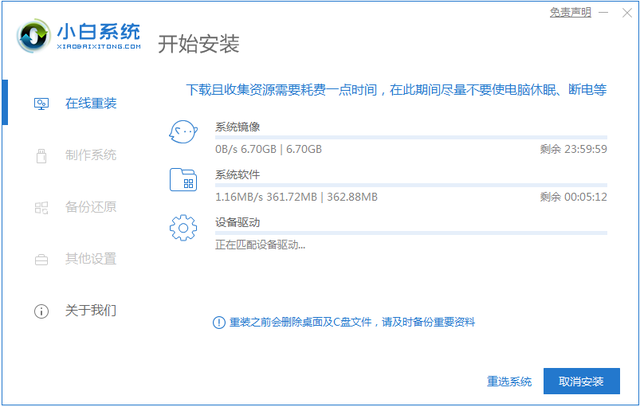
3、开始安装之前会点电脑部署环境,部署环境完成后我们直接重启电脑。
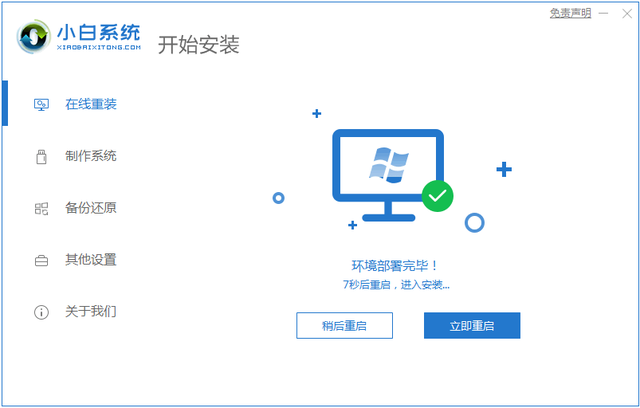
4、重启电脑系统后选择第二个xiaobai pe-msdn online install mode进入 Windows PE系统。
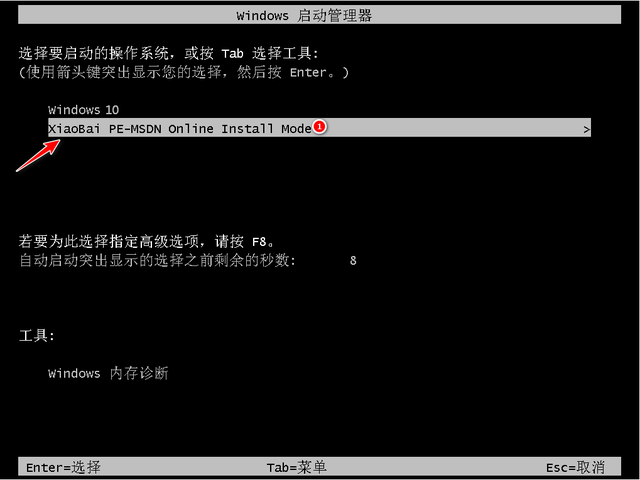
5、进入PE系统后会自动部署安装 Windows 系统只需要耐心等待即可。

6、等待安装完成我们点击立即重启。
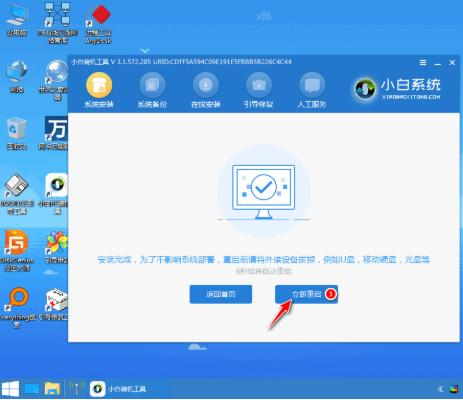
7、最后就进入到新系统桌面就代表安装成功啦。
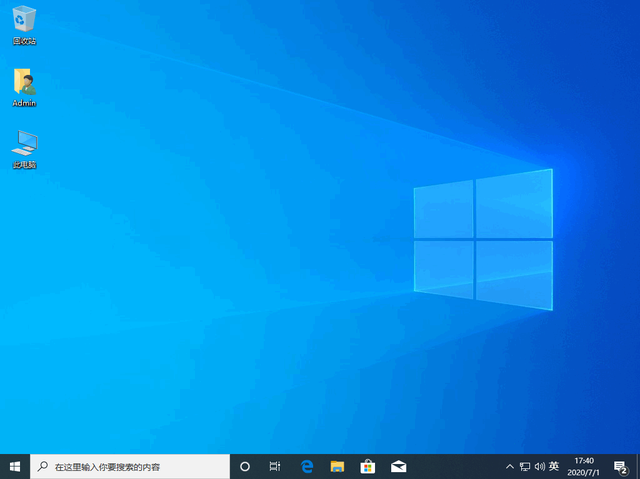
总结:以上就是电脑重装win10的详细步骤,希望可以帮助到大家。
 有用
26
有用
26


 小白系统
小白系统


 1000
1000 1000
1000 1000
1000 1000
1000 1000
1000 1000
1000 1000
1000 1000
1000 1000
1000 1000
1000猜您喜欢
- 小编教你怎么解决电脑本地受限制或无..2018/10/23
- 系统之家离线重装系统win10的操作步骤..2022/08/23
- win10电脑如何体验win10x模拟器..2021/01/27
- 小白一键重装系统可以激活win10吗详细..2022/11/18
- win10系统安装失败提示计算机意外重启..2022/01/05
- 钻研win10怎么更换桌面壁纸2019/03/08
相关推荐
- 系统重装大师怎么重装win10系统..2021/06/21
- win10开机黑屏怎么办2022/08/16
- 小编教你蓝牙鼠标怎么连接到笔记本电..2017/10/24
- 系统提示win10宽带拒绝远程连接怎么办..2020/09/03
- 教你win10怎么取消开机密码2020/11/05
- win10x任务栏图标大小如何调节..2021/01/27

















